2022.03.08
リボンパネルにボタンを追加する
リボンパネルをカスタマイズする方法です。 (例)[ホーム]タブの[修正]パネルに[表示順序]のボタンを追加する 操作方法 以下のいずれかの方法で[カスタマイズ]ダイアログを表示・[管理]タブ→[カスタマイズパネル]→[カスタマイズ] ・メニ…
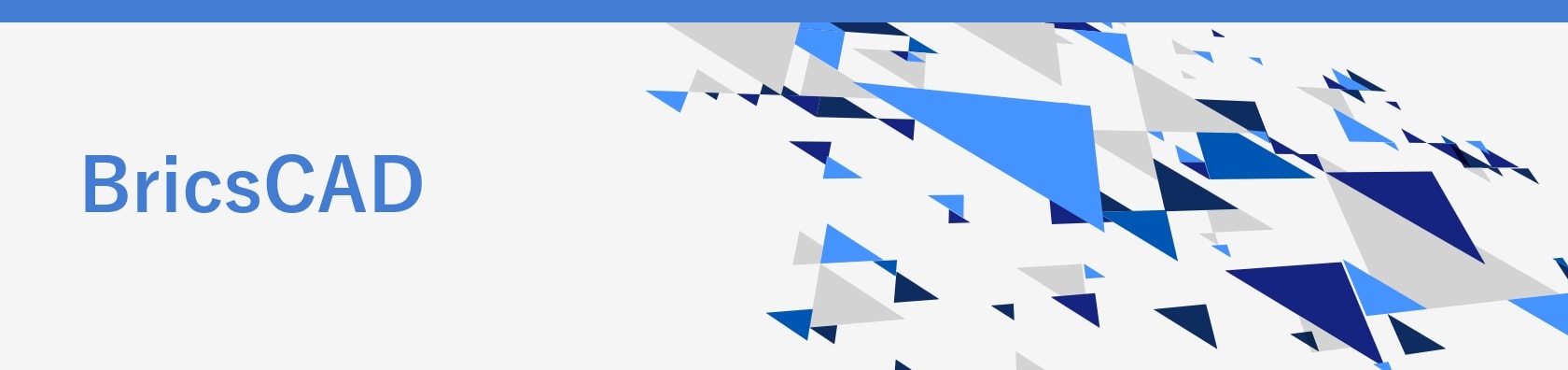
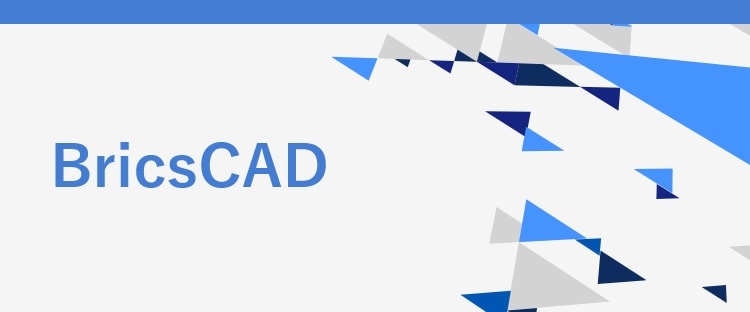
2022.03.08
リボンパネルをカスタマイズする方法です。 (例)[ホーム]タブの[修正]パネルに[表示順序]のボタンを追加する 操作方法 以下のいずれかの方法で[カスタマイズ]ダイアログを表示・[管理]タブ→[カスタマイズパネル]→[カスタマイズ] ・メニ…
オブジェクト選択時に表示される、グリップボックスのサイズを変更する方法です。 設定ダイアログから設定する (操作方法)以下のいずれかの方法を選択して設定を表示・メニューバー[設定]→[設定]・ツールバー [設定]ボタン・コマンド:SETTI…
ピックボックスは、オブジェクト選択が可能な状態の時に表示されます。コマンド稼働時にはボックスのみが表示され、コマンド待機状態ではクロスヘアカーソルの中心に表示されます。ピックボックスのサイズを変更する方法です。 設定ダイアログから設定する …
新たに作図する図形の線種尺度を変更する方法です。下記の手順は、オブジェクトが何も選択されていない状態で操作します。 設定ダイアログから変更する (操作方法)以下のいずれかの方法を選択して設定を表示・メニューバー[設定]→[設定]・ツールバー…
図形スナップ使用時に表示される、スナップのマーカーサイズを変更する方法です。 スナップマーカーのサイズを変更する(設定ダイアログ) (操作方法)以下のいずれかの方法を選択して設定を表示・メニューバー[設定]→[設定]・ツールバー [設定]ボ…
図形スナップを表示する場合は、下記操作を確認してください。 マーカー表示を有効にする (操作方法)以下のいずれかの方法を選択して設定を表示・メニューバー[設定]→[設定]・ツールバー [設定]ボタン・コマンド:SETTINGS↓[設定]ダイ…
コマンドを繰り返し実行する方法には、 直前に実行したコマンドを再実行する方法 繰り返しのコマンドを使用する方法 があります。 直前のコマンドを繰り返す 直前のコマンドを再度実行するには、下記のいずれかを操作します。 コマンドが実行されていな…
(関連)BricsCAD V21 BricsCADV21以降のバージョンでは、実線以外の線種で定義されたオブジェクトの空白部分で選択、またはスナップすることが可能です。システム変数を使用して、切り替えます。 システム変数:LTGAPSELE…
2021.06.08
タイトルバーにフルパスを表示する方法です。 操作方法 以下のいずれかの方法を選択・メニューバー[設定]→[設定]・ツールバー [設定]ボタン・コマンド:SETTINGS↓[設定]ダイアログ→[プログラムオプション]→[開く/保存]↓[タイト…
2021.03.24
コマンドラインに入力すると、入力された文字から予測されるコマンドの残りの部分が自動入力されてしまいます。自動キー入力機能の[AutoComplete]といいます。この機能をオフにすることが可能です。 コマンドウインドウから設定する (操作方…
(関連)BricsCAD V19 BricsCAD V19の新機能として、「2D作図」のワークスペースがリボンベースに変更されました。従来のワークスペースは「2D作図(ツールバー)」に名前が変更されています。 動画説明有 ワークスペースの切…
既に作成されている楕円をポリラインに直接変換することはできません。下記のいずれかの方法を使用して作成してください。 スプラインからポリラインに変換する 既に作成されている楕円を使用する方法です。 (操作方法)対象の楕円を選択↓下記のいずれか…
操作方法 コマンド:UNITS↓[設定]ダイアログが表示[図面]→[2D図面]→[作図単位]が展開される↓[長さ単位の精度]任意の桁数を選択 ※[小数点のゼロを省略]設定で末尾の[0]を省略することが可能です。
2020.12.01
図形選択後に追加で図形を選択しようとすると、前に選んだ図形が選択解除されてしまう場合があります。追加選択が可能になるよう、設定を変更する方法です。 設定ダイアログで変更する (操作方法)以下のいずれかの方法を選択して設定を表示・メニューバー…
(関連)BricsCAD V20以降 BricsCAD V20の新機能として、コマンドのオプションをコマンドラインから直接選択できるようになりました。コマンドラインからオプションを実行するには、コマンドラインに表示されるオプション名をクリッ…
ページを表示できません。
このサイトは、最新のブラウザでご覧ください。